3DMax角度捕捉如何设置和使用?
溜溜自学 室内设计 2020-12-17 浏览:3176
3DMax是基于PC系统的三维动画渲染和制作软件,初学者在学3DMax时会束手无策,一些基本操作不太熟悉,3DMax和其他软件不太一样,接下来,小编向大家展示3dmax角度捕捉的设置和使用方法。希望能帮助到有需要的人。
想要更深入的了解“3DMax”可以点击免费试听溜溜自学网课程>>
工具/软件
电脑型号:联想(Lenovo)天逸510S; 系统版本:联想(Lenovo)天逸510S; 软件版本:3DMax2014
方法/步骤
第1步
打开角度捕捉,如下图箭头所示,鼠标左键点击打开,图标会以蓝色底显示
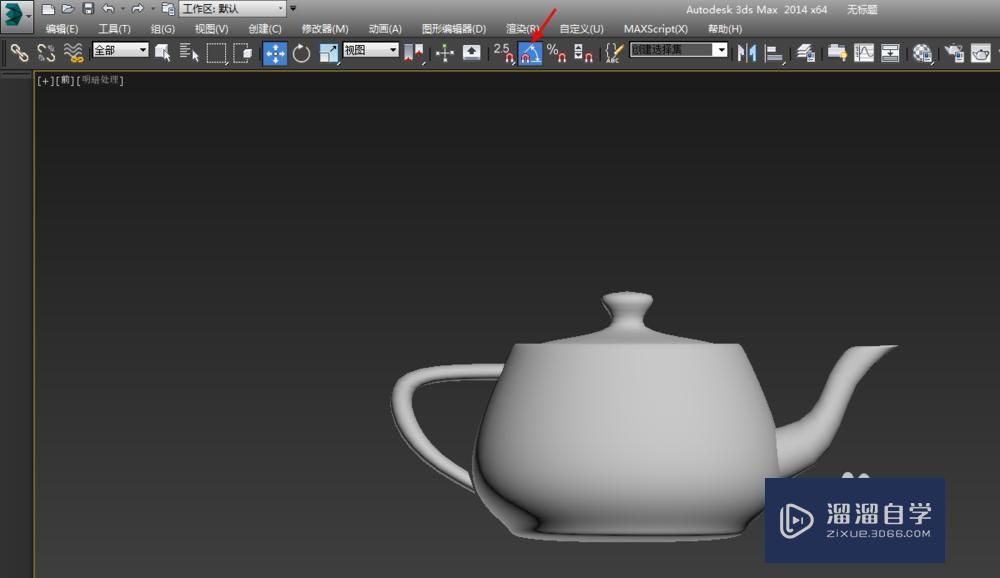
第2步
接着用鼠标右键再次点击角度捕捉图标,打开栅格和捕捉设置面板,在选项下方角度设置要捕捉的角度值,这里以45度为例

第3步
打开选择并旋转,如下图箭头所示
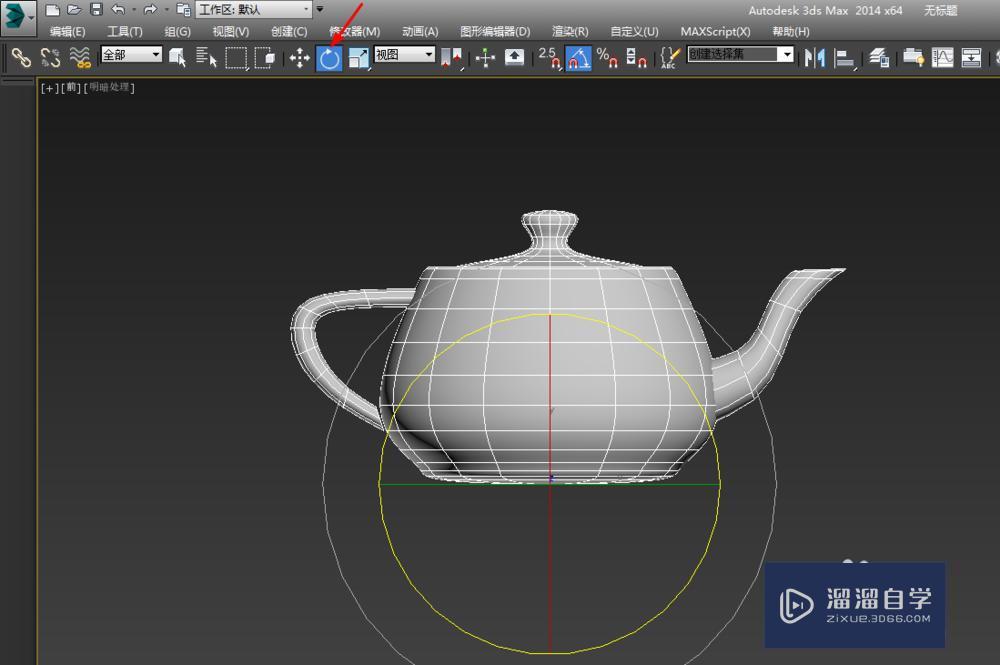
第4步
选择要旋转的轴,鼠标放在旋转轴上会以黄色显示,接着旋转物体。顺时针旋转为负数,逆时针旋转为正数

第5步
可以根据需要,更改旋转轴的中心点,使轴心点落在物体的中心
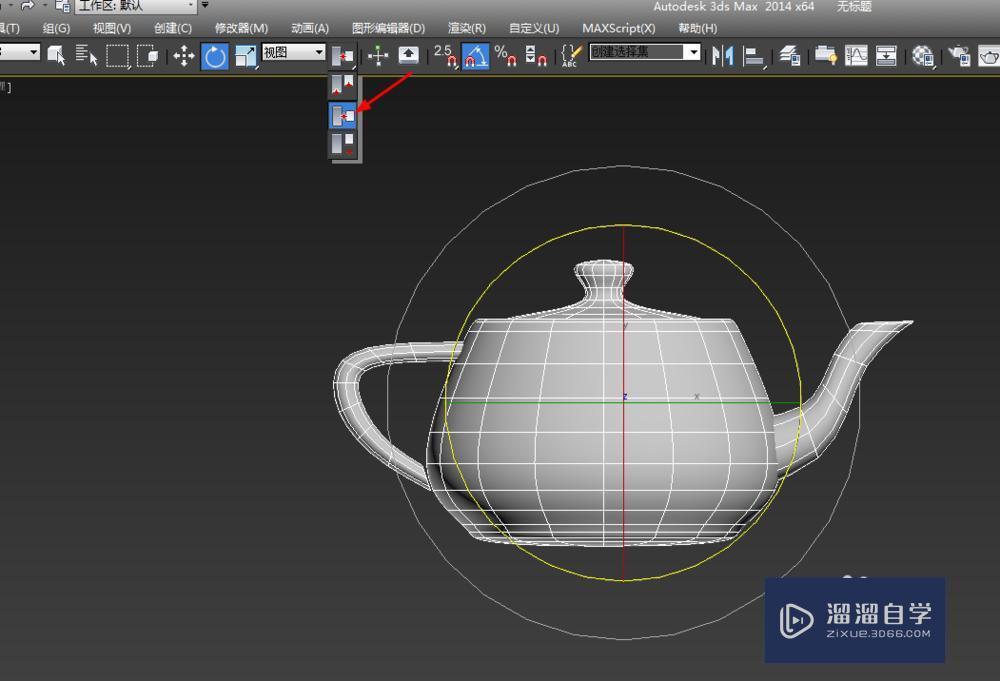
第6步
更改轴心点后,再次旋转物体,旋转中心落在了物体的中心,如下图所示
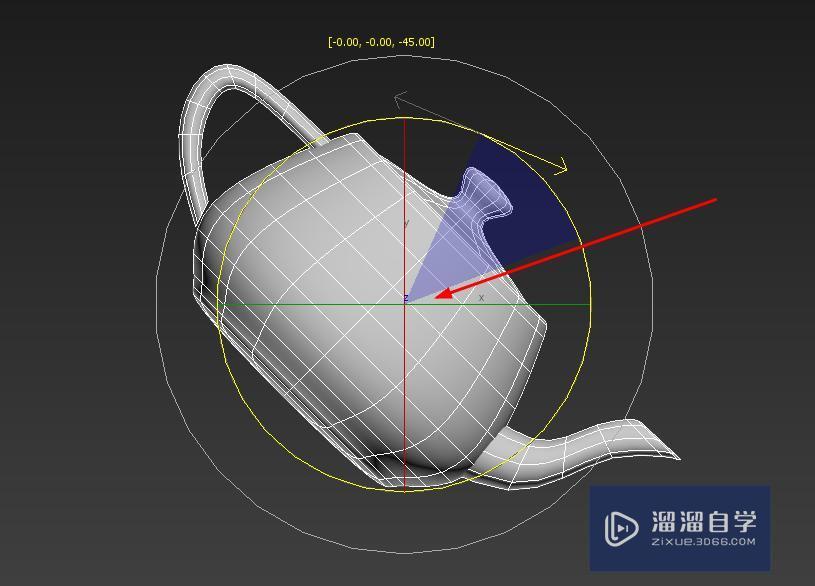
相关文章
距结束 05 天 20 : 47 : 04
距结束 01 天 08 : 47 : 04
首页








